XP系统快速在浏览器中打开jsp格式文件的详细图文
作者:佚名 来源:雨林木风 2018-08-21 17:12:16
我们在电脑的使用中,很多的时候解除到的就是各种格式的文档的,很多的小伙伴在哪看到有一些文档格式的时候不知道怎么打开这些,近看看到有小伙伴在使用xp系统想要打开jsp格式的文件并不知道方法,今天小编就来跟大家分享一下XP系统快速在浏览器中打开jsp格式文件的详细图文方法。
具体的方法和详细的步骤如下:
1、先打开IE浏览器;再找到并打开JSP源文件所在的文件夹;
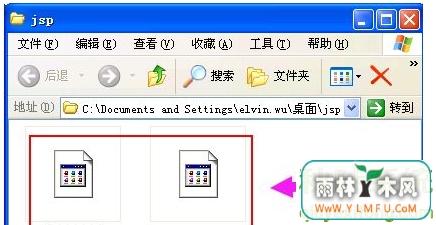
3、鼠标左键选中并按住jsp文件不放,拖动到浏览器窗口并释放鼠标左键;
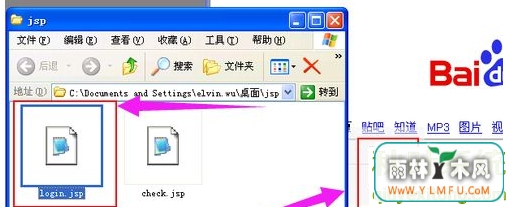
4、浏览器中显示出了这个jsp程序的执行结果;
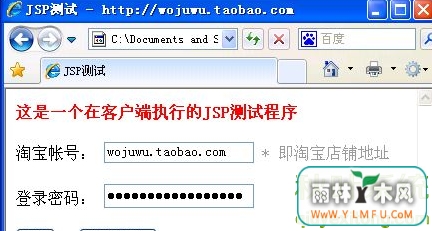
方法二:
1、可以右击这个jsp文件,在弹出的菜单中,选择打开;
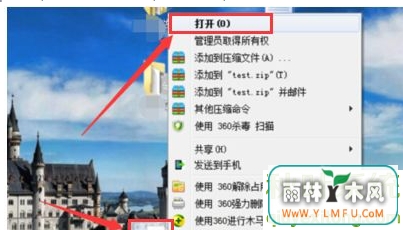
2、然后就会提示windows无法打开此文件,就选择从已安装的列表中选择程序,然后确定;
3、在选择程序中,把这个箭头点开,在很多软件里面,选择记事本,然后确定;
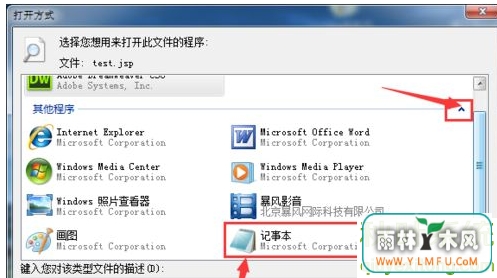
3、这时候就打开这个jsp文件了,可以看到里面的内容;
4、也可以用专业的工具打开,比如dw,或者eclipse打开。
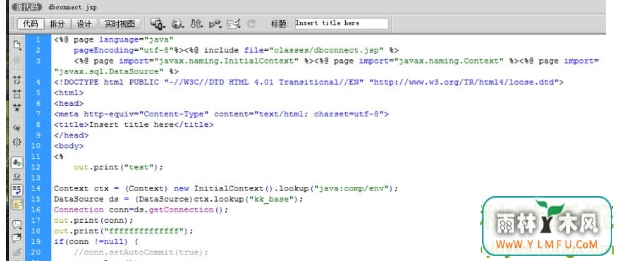
我们在使用电脑中一般遇到的不是不止一种格式的文件,比如还有TXT,PNG等等,还不会打开jsp文件的小伙伴可以按照小编教大家的XP系统快速在浏览器中打开jsp格式文件的详细图文方法。来打开你想要知道的文件。
相关阅读
- 热门手游
- 最新手游
- 本类周排行
- 本类总排行

























